Photoshop标尺怎么调出来?
溜溜自学 平面设计 2022-08-22 浏览:748
大家好,我是小溜,当我们在PS中想要绘制一些对精度要求比较高的图形时,标尺的重要性就体现出来了;那么下面小溜就来教大家,Photoshop标尺怎么调出来的方法,希望能给大家带来帮助。
溜溜自学网还有超多“Photoshop”视频课程,欢迎大家点击查看
工具/软件
硬件型号:小新Air14
系统版本:Windows7
所需软件:Photoshop2015
方法/步骤
第1步
Photoshop版本有很多,功能随着版本的升级也越来越多,这里用Photoshop CC版本进行演示。
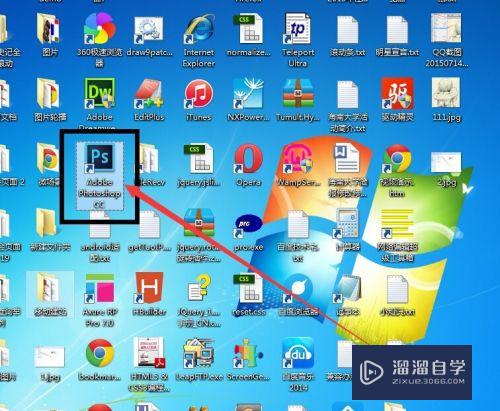
第2步
打开ps,如果没看到标尺,我们可以选择菜单栏的“视图”选项,然后再选择"标尺“选项。
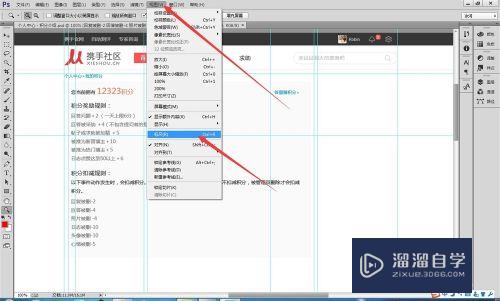
第3步
这时候就可以看到左侧和上面已经有标尺了。
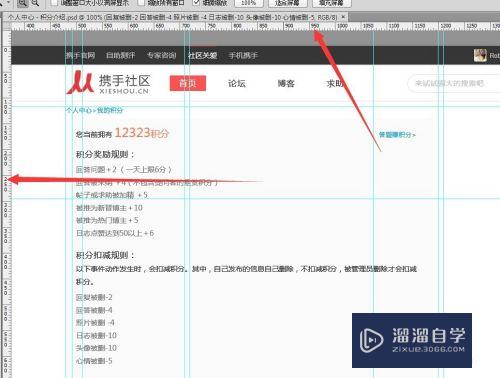
第4步
标尺还有快捷方式可以用,就是Ctrl+R,你可以试一下,反复在显示和隐藏间切换。
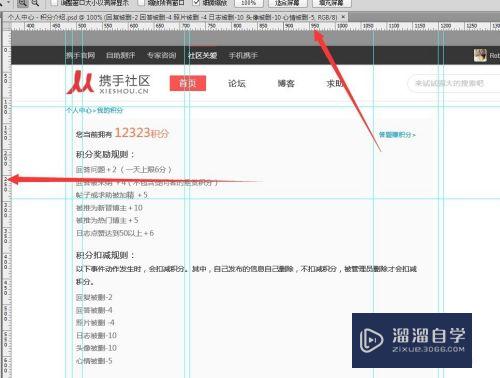
第5步
在标尺上面右击,弹出来菜单还可以设置标尺的刻度单位,个人喜欢用像素作单位。
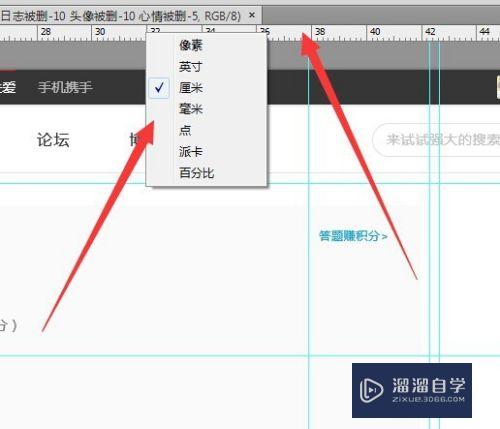
注意/提示
相信“Photoshop标尺怎么调出来?”这篇文章大家都已经学会了,如果大家还有其它疑问的话,可以持续关注溜溜自学网,我们每天都会为大家带来最新最实用软件小技巧。
相关文章
距结束 05 天 03 : 32 : 15
距结束 00 天 15 : 32 : 15
首页






